Come modificare un PDF già compilato gratis
Hai la necessità di inserire o correggere delle informazioni in un modulo PDF che è già stato compilato, ma non avendo mai fatto nulla del genere non sai quali strumenti adoperare per riuscirci, se si tratta di soluzioni a costo zero o meno ed eventualmente come sfruttarle? Non ti preoccupare. Per tua fortuna, infatti, sei capitato sul tutorial giusto, in un momento che non poteva essere migliore.
Nelle righe che seguono, infatti, trovi spiegato per filo e per segno come modificare un PDF già compilato gratis. Ti anticipo già che, al contrario di quel che tu possa pensare, non dovrai fare nulla di eccessivamente complesso o comunque fuori dalla portata dei più. Ti basta ricorrere all'impiego di alcuni appositi software per computer, servizi online o app per smartphone e tablet e il gioco è fatto. Ah, ovviamente, sono tutti totalmente a costo zero, almeno nella loro “forma” base o in versione di prova.
Allora? Che ne diresti di mettere le chiacchiere da parte e di passare finalmente all'azione? Sì? Grandioso! Posizionati, dunque, bello comodo, prenditi qualche minuto libero solo per te e concentrati sulla consultazione di quanto qui sotto riportato. Sono certo che alla fine potrai dirti ben contento e soddisfatto e che sarai altresì pronto ad affermare che in realtà era un vero e proprio gioco da ragazzi. Scommettiamo?
Indice
- Informazioni preliminari
- Come modificare un PDF già compilato gratis da computer
- Come modificare un PDF già compilato online gratis
- Come modificare un PDF già compilato gratis da smartphone e tablet
Informazioni preliminari
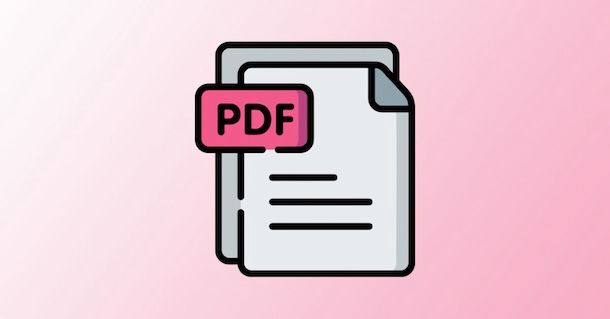
Prima di entrare nel vivo del tutorial, andandoti a spiegare quali operazioni vanno compiute per modificare un PDF già compilato gratis e quali sono gli strumenti di cui puoi avvalerti per riuscirci, mi sembra doveroso fornirti alcune informazioni preliminari al riguardo che devi conoscere
Partiamo da un punto fermo: per completare la compilazione di un PDF è indispensabile che questo sia editabile, ovvero che presenti moduli, caselle e/o menu adibiti alla compilazione e alla selezione da parte dell'utente. In questo modo, è possibile sia andare a modificare il testo e gli altri elementi già presenti nel PDF che aggiungerne di nuovi ove predisposto.
È altresì possibile terminare la compilazione di un PDF qualora questo sia stato digitalizzato tramite la tecnologia OCR, che consente di modificare il testo esistente come se fosse un documento Word. In tal caso, però, potrebbe mancare la predisposizione per la compilazione di eventuali moduli, la possibilità di scegliere e selezionare caselle e/o menu.
Se, invece, ci si ritrova ad avere a che fare con un PDF precompilato che non è editabile e non è stato digitalizzato usando la tecnologia OCR, l'unico metodo per poterlo finire di compilare e/o modificare le informazioni in esso già presenti consiste nell'andare a inserire nuove caselle di testo, sovrascrivendo quelle esistenti o in aggiunta nei punti del documento desiderati.
Come modificare un PDF già compilato gratis da computer
A questo punto, direi che possiamo finalmente passare all'azione, come si suol dire. Se quello che desideri scoprire è come modificare un PDF già compilato gratis da computer, dunque, le soluzioni che secondo me faresti bene a prendere in considerazione sono quelle segnalate di seguito, fruibili su Windows, macOS e Linux.
LibreOffice (Windows/macOS/Linux)
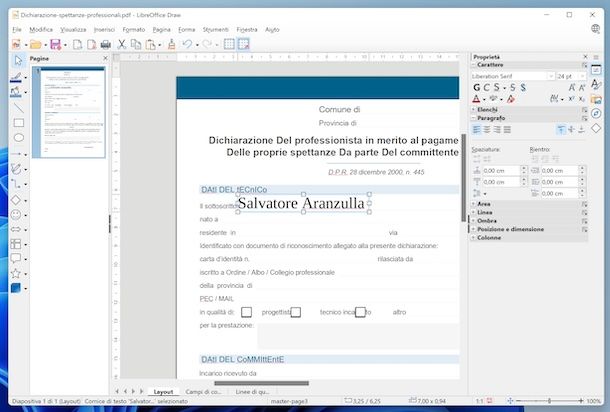
Il primo tra gli strumenti per modificare un PDF già compilato gratis che ti invito a prendere in considerazione è LibreOffice. Nello strano caso in cui non ne avessi mai sentito parlare, ti comunico che si tratta di una celebre suite per la produttività, totalmente gratuita, open source, funzionante su Windows, macOS e Linux e considerata dai più come la migliore alternativa free al Microsoft 365. Consente infatti di svolgere praticamente tutte le operazioni che possono essere attuate con gli strumenti di casa Redmond, ma in più propone tante utili funzioni per l'editing dei PDF, ragion per cui ho scelto di parlartene in questa mia guida.
Per poterti avvalere di LibreOffice, effettua innanzitutto il download e l'installazione della suite, collegandoti al relativo sito Web e seguendo poi le istruzioni che ti ho fornito nella mia guida dedicata.
Successivamente, avvia LibreOffice, fai clic sul tasto Apri file situato in alto a sinistra, seleziona il tuo PDF e clicca sul bottone Apri, per aprirlo. Sì avvierà quindi Draw, ovvero l'editor di LibreOffice per modificare i documenti in formato PDF.
Nella nuova schermata adesso proposta, se puoi modificare i testi del PDF, non devi far altro che cliccare in corrispondenza del campo di riferimento, cancellare il testo esistente e digitare il nuovo.
Se il testo del PDF già compilato non è modificabile a piacimento, puoi comunque riuscire nel tuo intento andando a sovrascrivere quanto già presente, aggiungendovi sopra una nuova casella di testo. Per riuscirci, clicca sul menu Inserisci situato in alto e seleziona l'opzione Casella di testo da esso, dopodiché crea una selezione nel punto del documento in cui vuoi aggiungere del testo e inizia a scrivere.
Potrebbe altresì tornarti utile modificare le dimensioni e il tipo di font, il colore del carattere e quello del riempimento della casella di testo usando gli appositi menu situati a destra. Procedendo in egual maniera puoi anche aggiungere campi di testo completamente nuovi al PDF.
Se, invece, stai avendo a che fare con un PDF con dei menu e dei pulsanti di scelta e devi modificare gli elementi già inseriti nei campi corrispondenti, devi semplicemente avvalerti di questi ultimi per selezionare le nuove informazioni.
A modifiche concluse, salva il PDF editato facendo clic sul menu File in alto a sinistra, dunque seleziona le voci Esporta come ed Esporta nel formato PDF da esso. Nella finestra che si apre, clicca sul bottone Esporta, seleziona la posizione sul tuo computer in cui vuoi salvare il file, digita il nome che desideri assegnargli e clicca sul pulsante Salva per finalizzare l'operazione.
Altre soluzioni per modificare un PDF già compilato gratis da computer

Quella che ti ho già proposto non è l'unica soluzione disponibile per modificare un PDF già compilato gratis agendo da PC e Mac. Esistono, infatti, anche altre soluzioni altrettanto valide utili allo scopo, come quelle che trovi annesse all'elenco sottostante.
- Adobe Acrobat (Windows/macOS) — è il software per eccellenza per la visualizzazione e la modifica dei PDF. È stato sviluppato da Adobe (ovvero l'azienda che ha sviluppato il formato PDF) e consente non solo di visualizzare i documenti in questione, ma anche di modificarli, inclusi quelli già compilati. È per Windows e macOS e di base è gratis, ma alcune funzioni più avanzate sono disponibili solo nella versione a pagamento (che presenta prezzi a partire da 18,29 euro/mese), ma si può provare gratis per 7 giorni). Per approfondimenti in merito al processo di download e installazione, puoi leggere il mio tutorial specifico sull'argomento.
- PDFill Free PDF Editor (Windows) – è un programma specifico per sistemi operativi Windows che comprende un gran numero di funzionalità, tra cui la possibilità di compilare i file PDF e modificare a piacimento quelli con moduli già riempiti. È gratis, ma è disponibile anche in versioni avanzate, con un maggior numero di funzioni e strumenti, che sono a pagamento (con costi a partire da 19,99 dollari).
- Anteprima (macOS) — è l'app predefinita di macOS per aprire le immagini e per visualizzare i PDF, la quale include anche degli strumenti utili per la modifica di questi ultimi e per la compilazione dei moduli e dei testi già inseriti nei documenti. È totalmente gratuita e la si trova preinstallata.
Come modificare un PDF già compilato online gratis
Non vuoi o non puoi scaricare e installare nuovi software sul tuo computer e ti piacerebbe allora che ti spiegassi come modificare un PDF già compilato online gratis? Detto, fatto! Qui sotto trovi per l'appunto indicati tutta una serie di servizi Web, fruibili direttamente dalla finestra di qualsiasi browser, che puoi valutare di usare per il tuo scopo.
PDF editor Online di Sedja
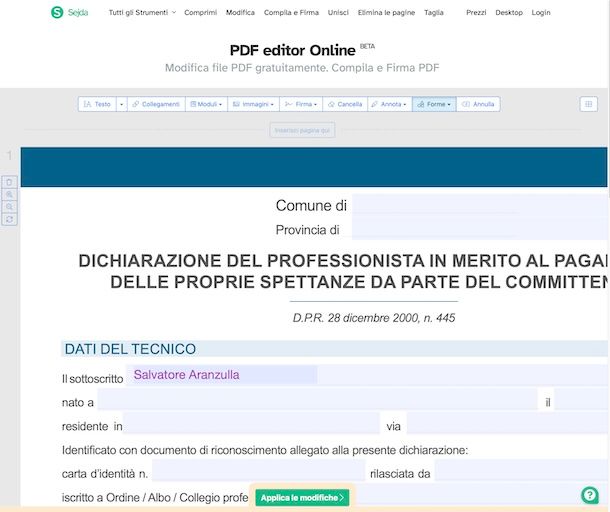
Se necessiti di uno strumento funzionante online mediante cui andare a modificare i tuoi PDF già compilati, valuta di rivolgerti a PDF editor Online di Sedja. È una soluzione Web per l'editing e la conversione dei PDF che integra anche un editor che può tornarti utile per portare a termine la tua missione odierna. È gratis e la registrazione non è d'obbligo, ma pone delle limitazioni: si possono caricare file con un massimo di 200 pagine e/o con un peso limite di 50 MB ed è possibile compiere un massimo di tre attività per ora. Per aggirare queste limitazioni, va sottoscritto l'abbonamento a pagamento (con prezzi a partire da 5,50 euro/settimana).
Per poterti avvalere di PDF editor Online di Sedja, visita la relativa home page, premi sul pulsante Carica un file PDF situato al centro e seleziona il PDF presente sul tuo dispositivo su cui andare ad agire. In alternativa, trascina il documento direttamente nella finestra del browser. Inoltre, puoi prelevare il PDF da Dropbox, Google Drive, OneDrive o tramite URL, premendo sul tasto con la freccia verso il basso e scegliendo l'opzione che preferisci dal menu proposto.
Ad upload avvenuto, per intervenire sulle parti del PDF già compilato, se hai modo di modificare i testi, ti basta cliccare in corrispondenza del campo di riferimento, cancellare il testo esistente e immettere quello nuovo.
Se il testo del PDF già compilato non può essere modificato a piacere, puoi sovrascrivere quanto già presente, apponendovi sopra una nuova casella di testo. Per fare ciò, clicca sul pulsante Moduli sulla barra in alto, scegli l'opzione Text o quella per l'aggiunta del testo che preferisci dal menu che compare, clicca nel punto del PDF in cui vuoi inserire la casella di testo e scrivi ciò che vuoi al suo interno. Se necessario, puoi avvalerti degli strumenti che vedi comparire nel menu sovrastante per scegliere il colore del bordo, modificare il font, il colore tel testo ecc. Alla stessa maniera, puoi altresì aggiungere campi di testo completamente nuovi al PDF.
Se procedendo come ti ho appena indicato il testo eventualmente già presente nei moduli continua a essere visibile, prima di inserire il nuovo puoi premere sul tasto Cancella in alto e tracciare una selezione in corrispondenza di quello da rimuovere, oppure puoi premere sul tasto Forme e selezionare un tipo di forma da usare per coprire gli elementi testuali, andando altresì a impostare un colore di sfondo, per il bordo ecc. dal relativo menu.
Se ti ritrovi ad avere a che fare con un PDF con dei menu e dei pulsanti di scelta e devi modificare gli elementi già inseriti nei relativi campi, non devi far altro che avvalerti di questi ultimi per selezionare le nuove informazioni.
A modifiche ultimate, salva il PDF modificato facendo clic sul tasto Applica modifiche posto in basso e premendo poi su quello Scarica nella schermata che segue. Premendo sul simbolo della freccia verso il basso adiacente puoi eventualmente decidere di salvare il PDF su uno dei servizi di cloud storage supportati.
Altre soluzioni per modificare un PDF già compilato online gratis

Nel caso in cui la soluzione che ti ho già proposto non ti avesse del tutto convinto, puoi valutare di usare altre soluzioni utili per modificare un PDF già compilato dalla finestra del browser, come quelle che trovi riportate di seguito.
- PDF Candy — è un affidabile servizio online gratuito e senza obbligo di registrazione, il quale consente di aprire e modificare i file in formato PDF, ma anche di effettuare operazioni di conversione, compressione ecc. È però bene tenere conto che i file da caricare possono avere una dimensione massima di 500 MB ciascuno. Per aggirare questa limitazione e sbloccare altre funzioni extra bisogna sottoscrivere l'abbonamento a pagamento (al costo base di 4 euro/mese).
- Soda PDF — è un visualizzatore di PDF online molto semplice da usare. Include anche strumenti per l'editing, pertanto si presta alla perfezione per compiere l'operazione oggetto di questo tutorial. Sono disponibili anche vari altri strumenti per eseguire operazioni di conversione, rimozione delle pagine dai PDF ecc. Di base è gratis e la registrazione non è obbligatoria, ma per sbloccare alcune funzioni avanzate occorre sottoscrivere l'abbonamento a pagamento (con prezzi a partire da 1,97 euro/14 giorni).
- PDFescape — è un ulteriore servizio Web per l'editing dei PDF, molto semplice da adoperare da parte di chiunque, in maniera gratuita e senza obbligo di registrazione. Include strumenti per modificare le caselle di testo esistenti e per aggiungere nuovi testi da zero, per inserire forme, annotazioni ecc.
Come modificare un PDF già compilato gratis da smartphone e tablet
Non prediligi l'uso del computer o comunque non lo hai a portata di mano e vorresti pertanto sapere come modificare un PDF già compilato gratis da smartphone e tablet? Detto, fatto! Ecco, dunque, quali sono le app utili allo scopo che secondo me faresti bene a mettere alla prova. Funzionano sia su Android che su iOS/iPadOS.
Xodo PDF (Android/iOS/iPadOS)
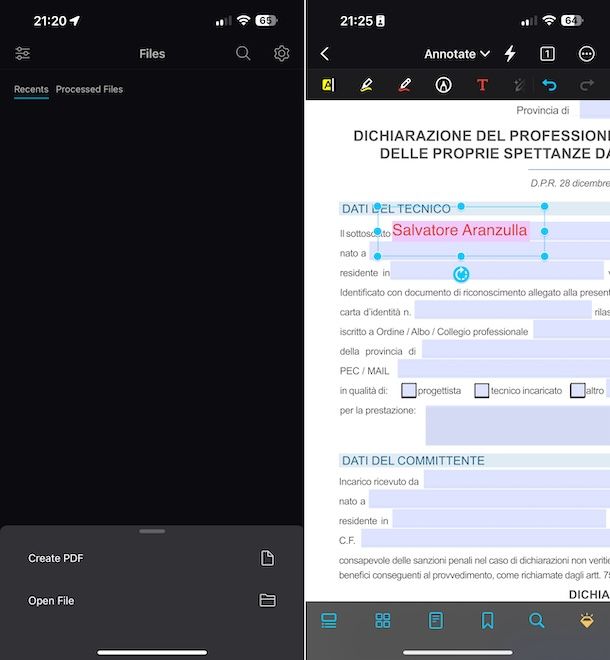
Xodo PDF è un'app fruibile su Android e iOS/iPadOS che permette di modificare i file PDF in vari modi, anche compilandoli e permettendo l'editing degli elementi già inseriti al loro interno. È sufficientemente ricca di strumenti ed è abbastanza intuitiva. Si può usare gratis, ma per l'accesso completo a tutte le funzioni occorre effettuare acquisti in-app (con costi a partire da 12,99 euro).
Per scaricare e installare Xodo PDF sul tuo dispositivo, procedi nel seguente modo: se stai usando Android, accedi alla relativa sezione del Play Store e fai tap sul tasto Installa (puoi anche rivolgerti a store alternativi); se stai usando iOS/iPadOS, accedi alla relativa sezione dell'App Store, premi sul tasto Ottieni, poi su quello Installa e autorizza il download tramite Face ID, Touch ID o password dell'ID Apple.
Successivamente, avvia Xodo PDF sfiorando l'icona che è stata aggiunta alla schermata home e/o a quella in cui sono elencate tutte le app installate sul dispositivo.
Quando visualizzi la finestra principale di Xodo PDF, decidi se creare o meno un account, dopodiché accedi alla sezione Files dal menu in basso., premi sul tasto (+), scegli l'opzione Open File e indica la posizione e il PDF relativamente a cui desideri andare ad agire.
Nella schermata dell'editor ora visibile, se puoi modificare liberamente i testi, ti basta fare tap in corrispondenza del campo di riferimento, eliminare il testo esistente e digitare quello nuovo.
Se il testo del PDF già compilato non può essere cambiato a piacimento, puoi sovrascrivere quello già presente, apponendovi sopra una nuova casella di testo. Per farlo, fai tap sul pulsante “T” in alto, poi sul menu in basso per definire tipo di font, colore, dimensione del testo, colore di sfondo ecc., dopodiché premi nel punto in cui vuoi compilare il PDF e digita il tuo testo. Procedendo in egual maniera, puoi anche aggiungere campi di testo del tutto nuovo.
Se ti ritrovi ad avere a che fare con un PDF con dei menu e dei pulsanti di scelta e devi modificare gli elementi già inseriti nei rispettivi campi, usa semplicemente questi ultimi per selezionare le nuove informazioni.
Una volta concluse le modifiche, per salvare il PDF premi sull'icona (…) in alto a destra, scegli la voce Esporta dal menu proposto, seleziona la tipologia di esportazione e la posizione sul tuo dispositivo in cui vuoi salvare il file.
Altre soluzioni per modificare un PDF già compilato gratis da smartphone e tablet

Stai cercando altre soluzioni grazie alle quali poter modificare un PDF già compilato gratis da mobile? Se è così, valuta di rivolgerti a quelle che ho deciso di inserire nel seguente elenco. Sono tutte molto affidabili, non temere.
- Foxit Mobile PDF (Android/iOS/iPadOS) — app funzionante su Android e iOS/iPadOS che permette di modificare PDF in svariati modi, con sottolineature, note, aggiunta di testo, rotazione pagine ecc. Ovviamente, considerando le sue caratteristiche, torna utile anche per compilare i PDF precompilati. Di base è gratis, ma per l'accesso completo a tutte le funzioni vanno effettuati acquisti in-app (con costi a partire da 10,99 euro/anno).
- PDFFiller (Android/iOS/iPadOS) – è un'app gratuita per device Android e iOS/iPadOS che consente di compilare e firmare i PDF, oltre che di archiviarli in maniera sicura nel cloud. È gratis, ma eventualmente si possono effettuare acquisti in-app (con costi a partire da 19,99 euro) per avere accesso completo a tutte le funzioni.
- LiquidText (iOS/iPadOS) – app compatibile solo con iOS/iPadOS, la quale consente di modificare documenti e moduli PDF vari. Di base è gratuita, ma si possono eseguire acquisti in-app (con costi a partire da 4,99 euro) per sbloccare tutte le funzionalità proposte.

Autore
Salvatore Aranzulla
Salvatore Aranzulla è il blogger e divulgatore informatico più letto in Italia. Noto per aver scoperto delle vulnerabilità nei siti di Google e Microsoft. Collabora con riviste di informatica e cura la rubrica tecnologica del quotidiano Il Messaggero. È il fondatore di Aranzulla.it, uno dei trenta siti più visitati d'Italia, nel quale risponde con semplicità a migliaia di dubbi di tipo informatico. Ha pubblicato per Mondadori e Mondadori Informatica.






